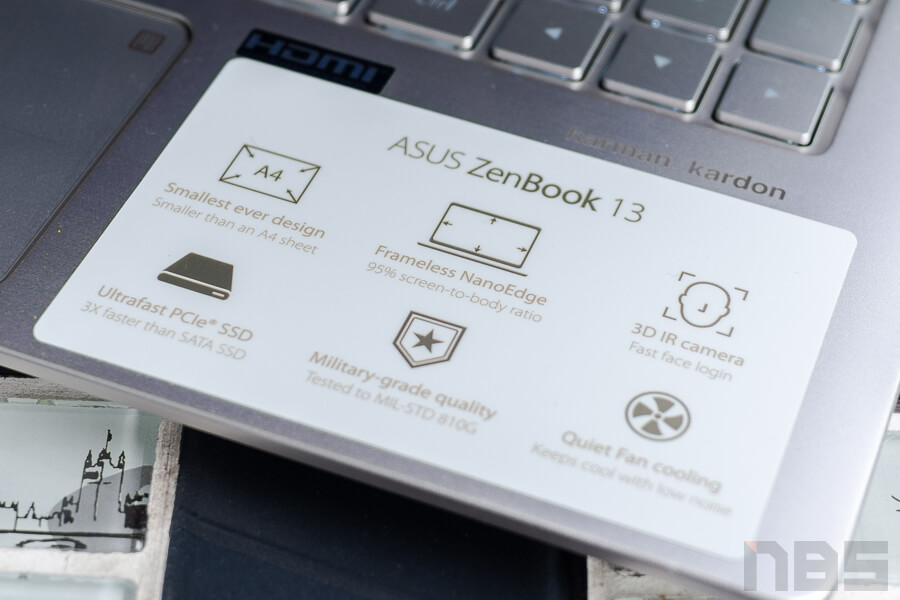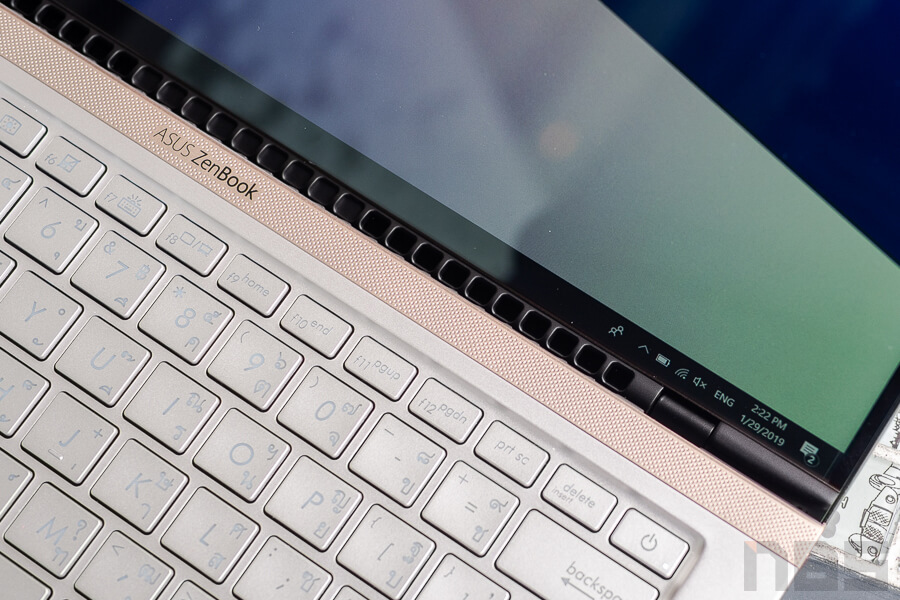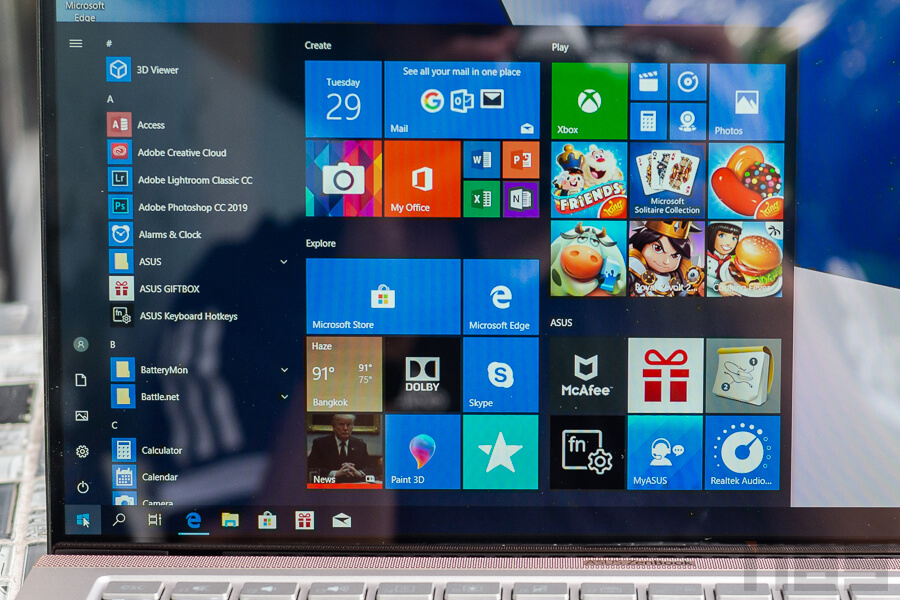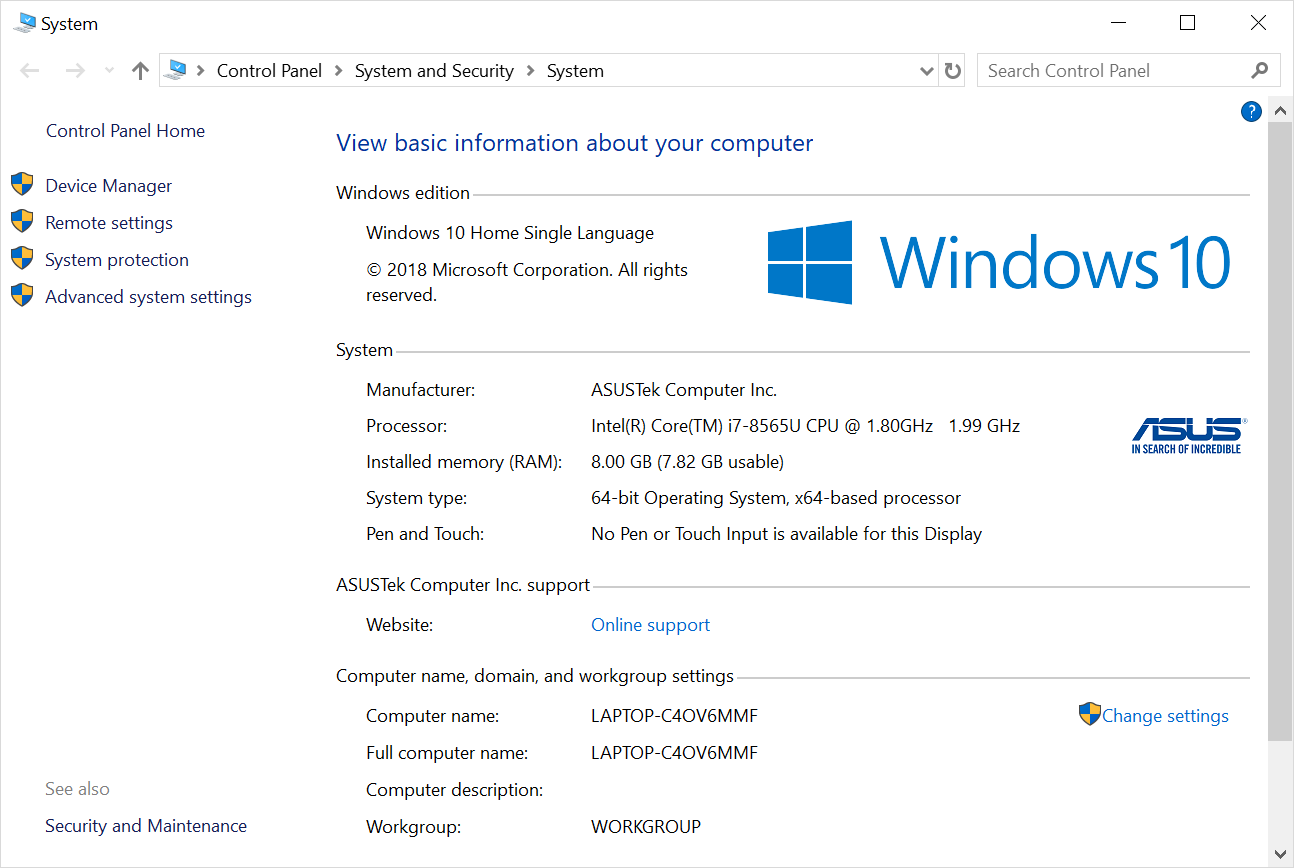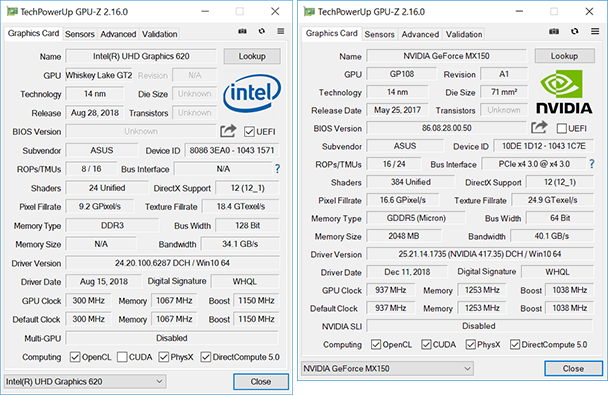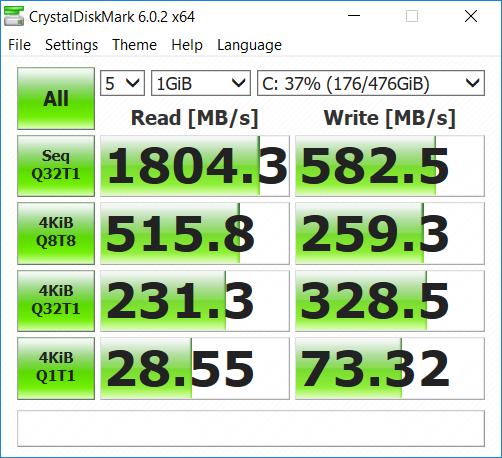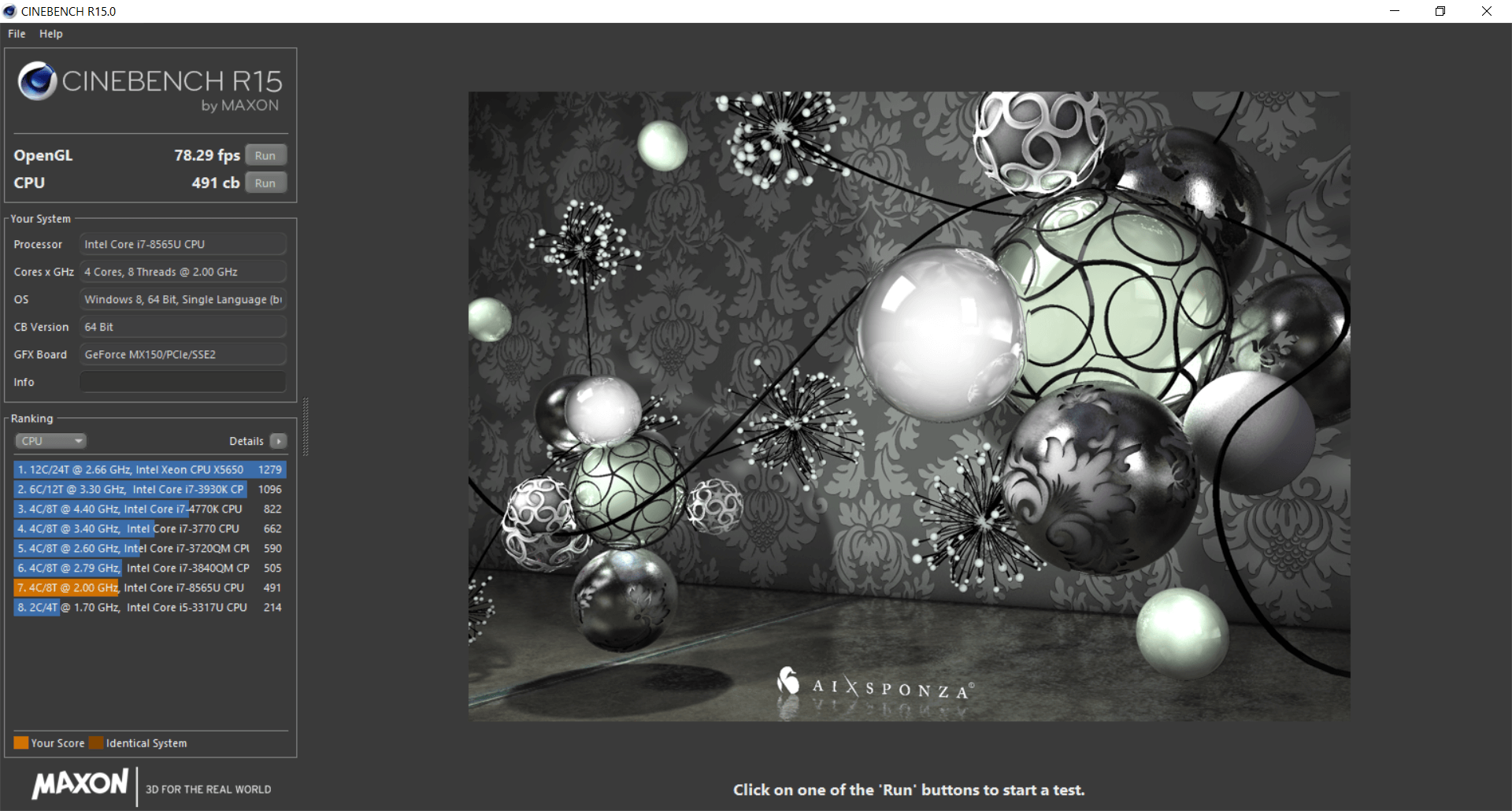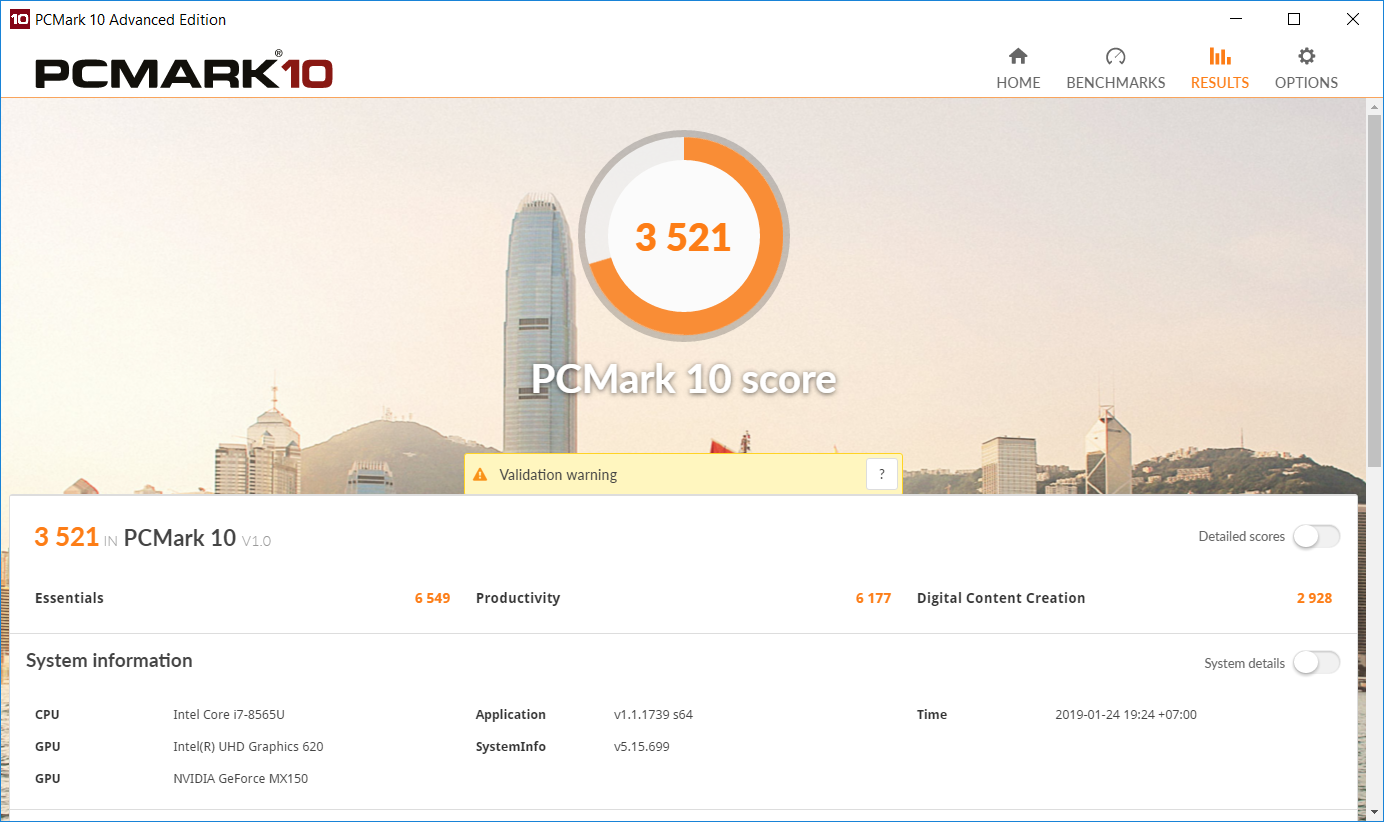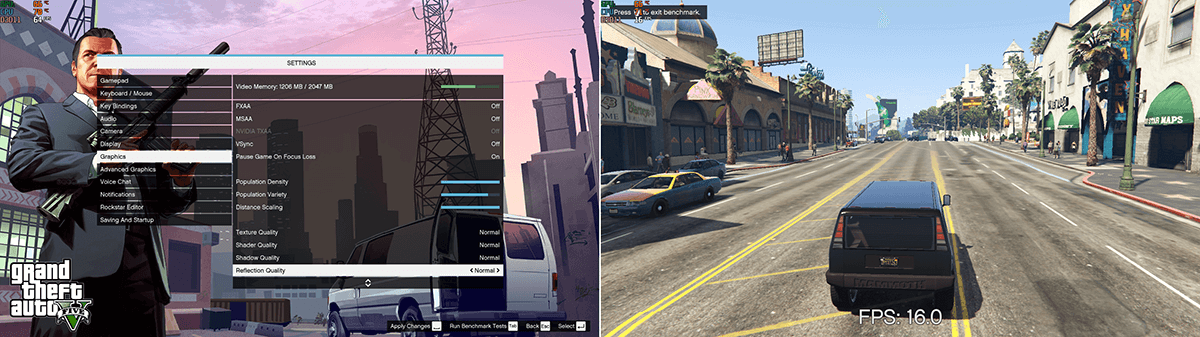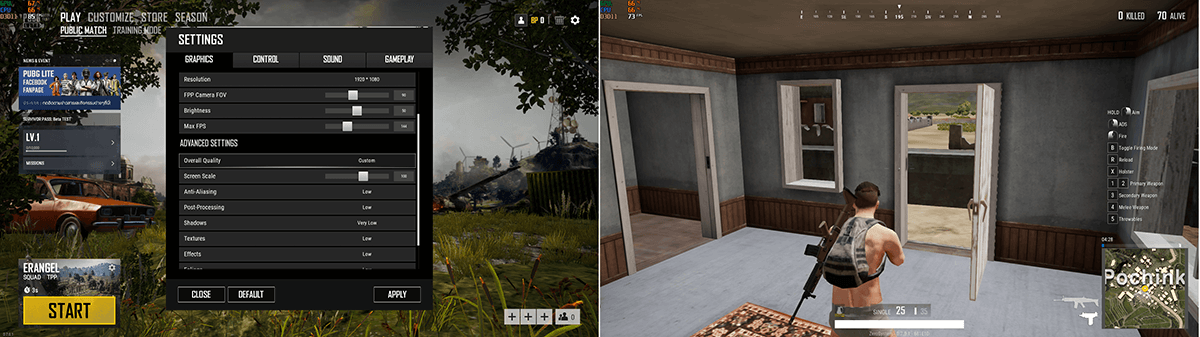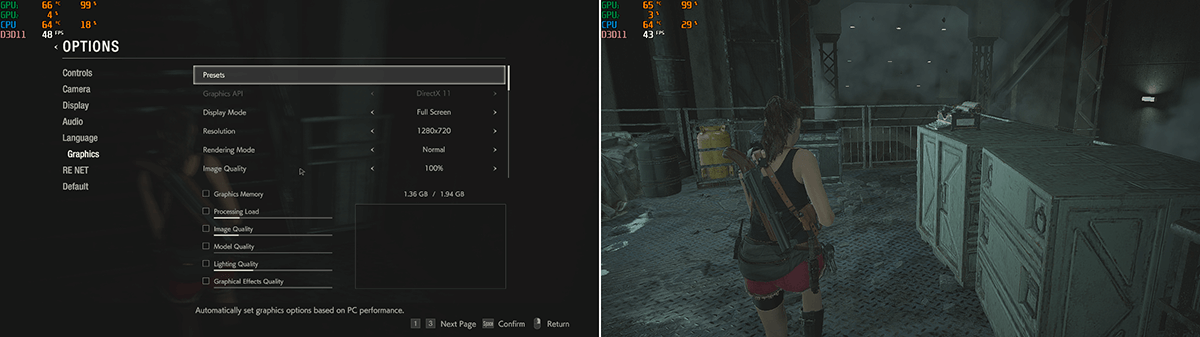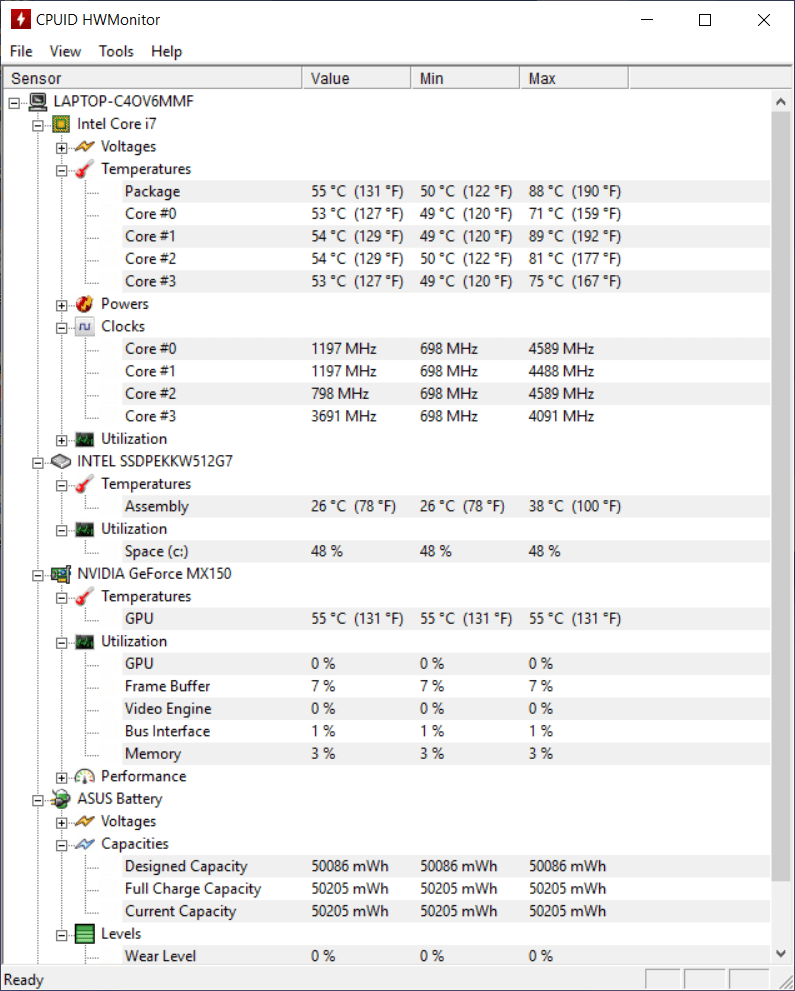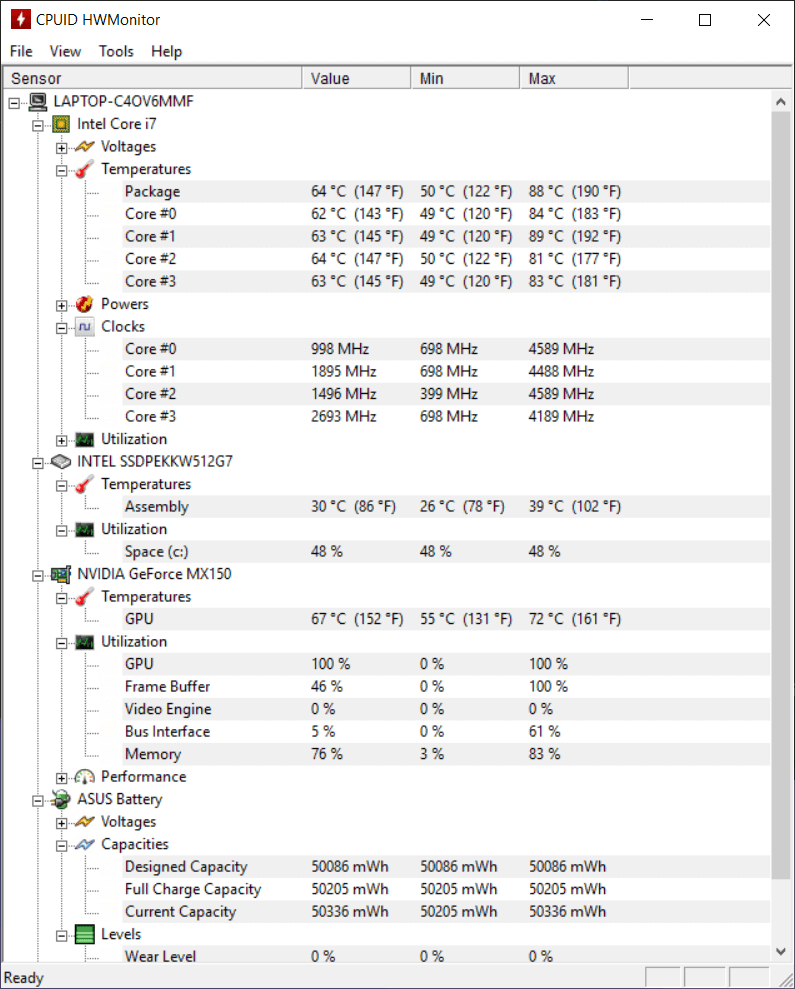เทรนด์ของโน๊ตบุ๊คที่เน้นความกะทัดรัด พกพาสะดวก นอกเหนือจากจะทำเครื่องให้บางเบาแล้ว การลดขนาดตัวเครื่องด้วยการใช้จอขอบบางก็เริ่มได้รับความนิยมเช่นกัน โดยเฉพาะอย่างยิ่งเครื่องที่เราได้รับมารีวิวในครั้งนี้ ซึ่งก็คือ ASUS ZenBook 13 UX333FN ที่เพิ่งได้รับการเปิดตัวไปก่อนหน้านี้ไม่นาน ด้วยจุดเด่นในด้านความกะทัดรัด จากการใช้จอ 13 นิ้วขอบบางแบบ NanoEdge ซึ่งทำให้ ZenBook รุ่นนี้กลายเป็นโน๊ตบุ๊คขนาด 13 นิ้วที่เล็กที่สุดในโลก โดยมีขนาดเล็กกว่ากระดาษ A4 อีกด้วย
นอกเหนือจากตัวเครื่องที่มีขนาดกะทัดรัดกว่าโน๊ตบุ๊คขนาด 13 นิ้วทั่วไปแล้ว ASUS ZenBook UX333FN ยังมีน้ำหนักตัวเครื่องเบาสุดเพียงแค่ 1.19 กิโลกรัมเท่านั้น ทำให้น่าจะกลายเป็นโน๊ตบุ๊คที่เหมาะกับการพกพาไปใช้งานนอกสถานที่มาก ๆ ด้วยหน้าจอที่มีขนาดกำลังพอดิบพอดี น้ำหนักที่พกใส่กระเป๋าได้สบาย รวมถึงยังมีแบตเตอรี่ที่ใช้ได้ยาวนานสุด 14 ชั่วโมง และประสิทธิภาพภายในที่ไม่แพ้เครื่องรุ่นใหญ่เลย โดยเครื่องที่ทางเราได้รับมารีวิวในครั้งนี้ก็จะเป็น ASUS ZenBook UX333FN โมเดลย่อย A4130T ที่ใช้ชิปประมวลผล Intel Core i7 8th Gen และชิปกราฟิก NVIDIA GeForce MX150 ที่สามารถเล่นเกมในปัจจุบันได้ด้วย
Specifications
โดย ASUS ZenBook UX333FN-A4130T ที่เราได้รับมารีวิวในครั้งนี้ มาพร้อมชิปประมวลผล Intel Core i7-8565U ที่เป็นชิป 4 คอร์ 8 เธรด ความเร็ว 1.8 GHz สามารถเร่งความเร็วสูงสุดได้เป็น 4.6 GHz ทำงานร่วมกับแรม DDR3L ขนาด 8 GB ส่วนพลังกราฟิกก็มีทั้งส่วนของออนบอร์ด Intel UHD Graphics 620 สำหรับใช้งานทั่วไป ส่วนงานที่ต้องอาศัยพลังกราฟิกเช่นการเล่นเกม ก็จะมีชิปกราฟิกอย่าง NVIDIA GeForce MX150 ที่มีแรม GDDR5 ในตัวมาให้ใช้งาน 2 GB ส่วนพื้นที่เก็บข้อมูลก็ใช้เป็น SSD แบบ PCIe ความจุ 512 GB ทำให้สเปคโดยรวมนั้นลงตัวมาก ๆ สำหรับการใช้งานทั่วไป เล่นเว็บ ทำเอกสาร ดูหนัง ฟังเพลง เล่นเกมออนไลน์ได้สบาย ส่วนเกมออฟไลน์ใหม่ ๆ ก็ยังไหวเลย
อีกส่วนที่น่าสนใจก็คือหน้าจอ โดย ASUS ZenBook UX333FN เลือกใช้หน้าจอขนาด 13.3″ ความละเอียดระดับ Full HD (1920 x 1080) อัตราส่วน 16:9 ขอบจอบางแบบ NanoEdge พาเนลจอแบบ IPS ที่ให้มุมมองกว้างถึง 178 องศา ซึ่งจัดว่าเป็นสเปคจอที่เหมาะสำหรับการใช้งานแทบทุกรูปแบบ มาพร้อม Windows 10 Home Single Language และซอฟต์แวร์จากทาง ASUS อีกเล็กน้อย
พอร์ตเชื่อมต่อก็มาพร้อมพอร์ตจำเป็นค่อนข้างครบถ้วน ไม่ว่าจะเป็น USB 3.1 Type-C, USB 3.1, USB 2.0 มีพอร์ตเชื่อมต่อจอ HDMI แบบเต็ม รวมถึงยังมีช่องอ่านการ์ด MicroSD มาให้อีก 1 ช่อง เนื่องด้วยตัวเครื่องที่มีขนาดเล็กเกินกว่าจะใส่ช่องอ่านการ์ด SD เข้ามา นอกจากนี้ยังมีกล้อง IR สำหรับใช้งานร่วมกับฟังก์ชัน Windows Hello ของ Windows 10 เพื่อล็อกอินโดยใช้การสแกนใบหน้าได้อีกด้วย ส่วนสเปคเต็ม ๆ ของแต่ละรุ่นย่อยของ UX333F ก็ตามนี้เลย
ASUS ZenBook UX333FN-A4130T ราคา 35,900 บาท (รุ่นในรีวิวนี้)
ASUS ZenBook UX333FN-A4132T ราคา 29,900 บาท
ASUS ZenBook UX333FN-A4136T ราคา 26,900 บาท
นอกจากนี้ แต่ละรุ่นจะมีให้เลือกด้วยกัน 2 สีคือสีเงิน และสีน้ำเงินเข้มด้วยนะครับ
Hardware / Design
จุดที่โดดเด่นที่สุดของ ASUS ZenBook UX333FN ก็คือหน้าจอขอบบางแบบ NanoEdge ที่มีขอบจอด้านข้างบางสุดเพียง 2.8 มิลลิเมตร ส่วนขอบจอด้านบนก็เพียงแค่ 5.9 มิลลิเมตรเท่านั้น ทำให้ขนาดตัวเครื่องโดยรวมนั้นเล็กกว่าโน๊ตบุ๊คขนาด 13 นิ้วทั่วไปอย่างเห็นได้ชัด อย่างในภาพด้านขวาบนก็จะเห็นว่าขนาดตัวเครื่องเมื่อเปิดจอขึ้นมาแล้ว ยังมีความสูงเท่า ๆ กับแก้วกาแฟเท่านั้นเอง ส่วนถ้าลองเทียบกับกระดาษ A4 ก็จะเห็นชัดเลยว่า ASUS ZenBook UX333FN มีขนาดเล็กกว่ากระดาษ A4 จริง ๆ ทำให้สามารถพกพาเครื่องไปใช้นอกสถานที่ได้สะดวกมาก ส่วนถ้าใครกังวลว่าด้วยตัวเครื่องเล็กขนาดนี้ จะไปหาซองใส่เครื่องได้จากที่ไหน อันนี้ไม่ต้องห่วงเลยครับ เพราะในกล่องจะมีแถมซองหนังจาก ASUS มาให้ด้วย
วัสดุภายนอกของ ASUS ZenBook UX333FN หลัก ๆ แล้วจะใช้เป็นอลูมิเนียม และมีพลาสติกในบางส่วน ซึ่งตัวเครื่องเองก็ผ่านการทดสอบตามมาตรฐาน MIL-STD-810G ระดับกองทัพสหรัฐฯ ที่มีการทดสอบในหลากหลายด้าน เช่น ทดสอบการตกหล่น ทดสอบการสั่นสะเทือน ทดสอบการทำงานในสภาวะอุณหภูมิต่าง ๆ ทำให้มั่นใจได้เลยว่าจะสามารถใช้งาน ZenBook 13 เครื่องนี้ได้ในแทบทุกสภาพแวดล้อมอย่างแน่นอน
ในด้านดีไซน์ ฝาหลังก็ยังคงใช้ลวดลายเป็นวงกลมล้อมรอบโลโก้ ASUS เช่นเดิม แต่ยังมีอีกจุดที่ทำมาได้น่าสนใจมากคือบานพับแบบ ErgoLift ที่เมื่อกางหน้าจอออก ตัวบานพับก็จะหนุนเครื่องให้ลาดเอียงขึ้นไปอีก 3 องศา (ตามภาพที่ 2 ด้านขวา) ซึ่งเป็นจุดที่เหมาะสมสำหรับการใช้พิมพ์งาน รวมถึงยังช่วยเพิ่มประสิทธิภาพการระบายความร้อน และช่วยเพิ่มพลังเสียงให้กับลำโพงภายในได้อีกด้วย
Keyboard / Touchpad
คีย์บอร์ดของ ASUS ZenBook UX333FN จัดว่าอยู่ในขนาดเทียบเท่ากับโน๊ตบุ๊ค 13 นิ้วโดยทั่วไป มีระยะการกดที่ 1.4 มิลลิเมตร ซึ่งให้สัมผัสในการกด การเด้งของปุ่มที่ดี จะมีติดก็แค่ตำแหน่งของปุ่ม Shift ฝั่งขวาที่มีขนาดเล็กมาก และไปวางอยู่ข้างปุ่มลูกศรชี้ขึ้น ซึ่งส่วนตัวผมต้องใช้เวลาในการปรับตัวมือให้ชินอยู่พักหนึ่งเหมือนกัน เพราะบางทีผมจะลากนิ้วก้อยขวาไปหาปุ่มยาว ๆ ซึ่งคือปุ่ม Enter แต่นึกว่าเป็นปุ่ม Shift ทำให้กดผิดอยู่บ่อยครั้งเหมือนกัน ส่วนไฟ LED ที่คีย์บอร์ดก็จะเป็นสีขาวจากใต้ปุ่ม ซึ่งสามารถปรับความสว่างได้ 3 ระดับเท่านั้น ด้านของทัชแพดก็มีให้มาในขนาดกะทัดรัดตามขนาดเครื่อง มีแบ่งปุ่มคลิกซ้ายคลิกขวาอยู่ด้านล่าง การใช้งานก็ลื่นไหลดี แต่อาจจะมีขนาดเล็กไปนิดนึง
แต่ส่วนที่เป็นไฮไลท์ที่สุดก็คือแผงปุ่มตัวเลขที่ซ่อนอยู่ในทัชแพดครับ โดยใช้ชื่อเรียกว่า NumberPad ซึ่งสามารถเปิดใช้งานได้ด้วยการแตะไอคอนตรงมุมขวาบนของทัชแพดค้างไว้ 1 วินาที เส้นไฟสำหรับแบ่งพื้นที่ของแต่ละปุ่มก็จะปรากฏขึ้นมาให้ใช้งานเป็น numpad ได้ทันที ซึ่งแม้ว่าจะมีปุ่มขึ้นมาแล้ว ผู้ใช้ก็ยังสามารถใช้ทัชแพดในการเลื่อนเคอร์เซอร์ได้อยู่ แต่หากมีการจิ้มลงบนพื้นที่ของแต่ละปุ่มเพื่อคลิกซ้าย ก็จะเปรียบเสมือนการกดปุ่มตัวเลขด้วยนะครับ
ปล. NumberPad จะมีเฉพาะรุ่นที่มาพร้อมชิป Intel Core i7 เท่านั้น
Screen / Speaker
จอของ ASUS ZenBook UX333FN เป็นจอกระจกพาเนล IPS ที่ให้มุมมองกว้างถึง 178 องศา ที่ให้ภาพคมชัด สวยงามทุกมุมมอง เมื่อประกอบกับขอบจอที่บางเฉียบ ทำให้ไม่ว่าจะการใช้งานทั่วไป การเปิดหน้าเว็บ การชมภาพยนตร์ ซีรีส์ รวมถึงการเล่นเกมดูเต็มอารมณ์มากยิ่งขึ้น ส่วนขอบจอด้านบนจะเป็นตำแหน่งของกล้องหน้า รวมถึงยังมีหลอดไฟ LED สำหรับแสดงสถานะว่ากล้องทำงานอยู่ และก็มีไฟอินฟราเรดสีแดงอีก 2 ดวงที่ทำให้สามารถสแกนใบหน้าในที่ที่มีแสงน้อยได้ ซึ่งเป็นสิ่งจำเป็นสำหรับการใช้งานร่วมกับฟังก์ชัน Windows Hello ของ Windows 10
อย่างไรก็ตาม จอกระจกของ ASUS ZenBook UX333FN เองก็ยังมีเงาสะท้อนที่เกิดขึ้นอยู่พอสมควร โดยเฉพาะเมื่อใช้งานกลางแจ้ง หรือเมื่อมีแสงอยู่ในมุมตรงกับจอภาพ ซึ่งอาจทำให้ไม่สะดวกกับการใช้งานอยู่บ้างเหมือนกัน ทางแก้ก็คืออาจจะต้องพยายามเลี่ยงมุมที่อาจเกิดแสงสะท้อนกับจอได้ก็จะเป็นการดีครับ
ส่วนสีสันของภาพที่ได้นั้น แม้ว่าจะไม่ได้มีการการันตีถึงขอบเขตสีที่แสดงได้จากทาง ASUS ก็ตาม แต่จอของ ZenBook UX333FN ก็ถือว่าทำออกมาได้ดี ให้สีสันที่สวยงาม ไม่จัดจ้านหรือซีดจนเกินไป แต่ก็ไม่ถึงกับสดใสเท่าพวกรุ่นที่ใช้จอ % sRGB สูง ๆ อาจจะมีติดอมสีน้ำเงินบ้างเล็กน้อย ซึ่งสามารถใช้เมนูคาลิเบรตสีของ Windows 10 หรือจาก Intel Graphics Settings ช่วยในการปรับโทนสีของจอได้ตามต้องการ
แต่ส่วนตัวที่ผมใช้ในการแต่งรูปด้วยโปรแกรม Adobe Lightroom CC ดู ก็จัดว่าสามารถใช้งานจริงได้เลยครับ
ลำโพงของ ASUS ZenBook UX333FN จะถูกวางไว้ที่ขอบเครื่องด้านล่าง ทั้งฝั่งซ้ายและฝั่งขวาในลักษณะของลำโพงสเตอริโอ ซึ่งเมื่อกางบานพับจอแบบ ErgoLift ออกมา ฐานเครื่องก็จะยกขึ้นเพื่อให้เสียงจากลำโพงสะท้อนกับพื้นได้ดีขึ้นด้วย ทำให้ได้เสียงที่กังวานมากยิ่งขึ้น เมื่อประกอบกับระบบเสียงจาก Harman Kardon เข้าไปอีก ทำให้เสียงที่ได้จากลำโพงของตัวเครื่องมีพลังมากยิ่งขึ้น โดยจากเท่าที่ผมลองใช้ฟังเพลงดู โทนเสียงกลางจะเด่นขึ้นมาตามสไตล์ของลำโพงโน๊ตบุ๊คเครื่องบางเบา รวม ๆ แล้วอยู่ในระดับกลางครับ ใช้ฟังเพลงเพลิน ๆ ได้
Connector / Thin And Weight
แม้เมื่อดูผ่าน ๆ ตัวเครื่องของ ASUS ZenBook UX333FN จะดูเหมือนลักษณะเป็นลิ่ม แต่ที่จริงแล้วความบางด้านข้างเครื่องจะเท่ากันแทบทั้งหมดครับ โดยส่วนที่เว้าเข้าไปจะเป็นตำแหน่งใกล้ ๆ กับลำโพง ซึ่งช่วยให้เสียงสะท้อนกับพื้นขึ้นมาหาผู้ใช้งานได้ดีขึ้น ส่วนพอร์ตเชื่อมต่อและส่วนแสดงสถานะต่าง ๆ ไล่จากฝั่งขวาของเครื่องก็ได้แก่ ไฟแสดงสถานะการทำงาน ไฟแสดงสถานะการชาร์จแบตเตอรี่ ถัดเข้ามาก็เป็นช่องเสียบแจ็คหูฟังขนาด 3.5 มิลลิเมตร ช่อง USB 2.0 และก็ช่องเสียบ MicroSD ครับ
สำหรับอีกด้านก็จะมีช่องเสียบสายชาร์จจากอะแดปเตอร์ พอร์ต HDMI พอร์ต USB 3.1 และก็พอร์ต USB 3.1 Gen 2 Type-C ซึ่งจากที่ผมทดลอง พบว่าช่องนี้ไม่สามารถชาร์จไฟจากอะแดปเตอร์และสายชาร์จที่เป็นแบบ Power Delivery (PD) ได้นะครับ ถ้าจะชาร์จไฟ ต้องใช้ผ่านช่อง DC IN เท่านั้น รวมถึงช่องนี้ยังไม่รองรับ Thunderbolt ด้วยนะ ได้แค่รับส่งข้อมูลที่ความเร็วสูงสุด 10 Gbps ซึ่งสามารถใช้งานได้กับอุปกรณ์เก็บข้อมูลที่เป็น USB-C รวมถึงใช้ถ่ายโอนข้อมูลกับสมาร์ทโฟนได้อีกด้วย ส่วนถ้าผู้ใช้ต้องการเชื่อมต่ออินเตอร์เน็ตด้วยสายแลน ในกล่องก็จะมีตัวแปลงจาก USB 3.0 มาเป็นพอร์ตแลนให้อีกเส้นนึง
ด้านหลังก็จะมีคำว่า ZENBOOK SERIES อยู่ ตรงสันของหน้าจอ ส่วนช่องระบายอากาศก็จะมีอยู่ทั้งสองฝั่งของสันเครื่อง โดยเป็นช่องที่ใช้ระบายความร้อนจากภายใน ส่วนช่องระบายลมจากภายนอกเข้าไปข้างในจะอยู่ที่ฝาด้านล่างของตัวเครื่อง
Performance / Software
ASUS ZenBook UX333FN มาพร้อมกับระบบปฏิบัติการ Windows 10 Home Single Language มาตั้งแต่แกะกล่อง ดังนั้นจึงไม่ต้องห่วงเรื่องลิขสิทธิ์ Windows เลยครับ ส่วนถ้าต้องการเคลียร์เครื่อง ก็สามารถใช้งานฟังก์ชัน Reset this PC ที่อยู่ใน Settings ของ Windows 10 ได้เลยโดยไม่ต้องฟอร์แมต SSD เพื่อลง Windows ใหม่
เมื่อตรวจสอบข้อมูลของชิปประมวลผลด้วยโปรแกรม CPU-Z ก็พบว่าข้อมูลขึ้นมาครบถ้วนเลยครับ โดย ASUS ZenBook UX333FN-A4130T เลือกใช้ชิป Intel Core i7-8565U ที่มี 4 คอร์ 8 เธรดสำหรับการประมวลผล ความเร็วพื้นฐานอยู่ที่ 1.8 GHz มีค่า TDP ในการปลดปล่อยความร้อนสูงสุดแค่ 15W เท่านั้น ซึ่งจัดว่าต่ำมากสำหรับชิป Core i7 ในโน๊ตบุ๊ค ทำให้ตัวเครื่องโดยรวมไม่ร้อนจนเกินไป ทั้งนี้ก็เนื่องมาจากการใช้สถาปัตยกรรมการผลิตที่ระดับ 14 นาโนเมตรเท่านั้น
ส่วนชิปกราฟิกก็จะมีด้วยกัน 2 ตัวครับ อันดับแรกก็คือ Intel UHD Graphics 620 ที่รวมอยู่ในแพ็คเกจเดียวกับ CPU ซึ่งใช้สำหรับการทำงานพื้นฐาน ส่วนชิปกราฟิกแยกที่มีมาให้ด้วยก็คือ NVIDIA GeForce MX150 ที่ออกแบบมาสำหรับโน๊ตบุ๊คบางเบา ซึ่งตัวชิปเองก็มีประสิทธิภาพในระดับที่เล่นเกมออนไลน์ได้สบายมาก รวมถึงฝั่งเกมออฟไลน์ใหม่ ๆ ก็ยังรองรับไหวอยู่เหมือนกัน โดยจะมีหน่วยความจำแบบ GDDR5 แยกออกมาให้ 2 GB สำหรับงานกราฟิกด้วย ไม่ได้แชร์หน่วยความจำจากแรมของตัวเครื่อง
ด้านของ SSD ที่ทำการทดสอบด้วยโปรแกรม CrystalDiskMark ก็พบว่าความเร็วในการอ่านอยู่ที่ 1,8xx MB/s ส่วนความเร็วในการเขียนก็อยู่ในช่วง 5xx MB/s ครับ ด้านของความเร็วในการอ่านเขียนไฟล์ขนาด 4K ก็จัดว่าอยู่ในระดับที่โอเค สามารถใช้งานทั่วไปได้ดี
ส่วนการทดสอบพลังประมวลผลด้วยโปรแกรม Cinebench ก็ให้ผลคะแนนในส่วนของ CPU ได้ดีตามระดับของ Core i7 ในรหัส U ส่วนด้านของ OpenGL ก็คะแนนพุ่งกว่าเครื่องที่ใช้ชิปออนบอร์ดทั่วไปอย่างเห็นได้ชัด
ผลคะแนนจาก PCMark ก็ทำออกมาได้ในระดับของเครื่องที่เหมาะกับการใช้งานทั่วไป แม้ว่าคะแนนในหมวด Essentials จะไม่หนีจาก ZenBook UX331UAL รุ่น Core i3 มากนัก แต่คะแนนในส่วนของ Productivity นั้นต่างกันร่วมพันคะแนน เนื่องจาก ASUS ZenBook UX333FN มีชิปกราฟิก MX150 มาด้วยในตัว ซึ่งส่งผลกับการทำงานด้านมัลติมีเดียบางส่วนในชุดทดสอบของ PCMark ด้วย
ต่อไปก็เป็นผลการทดสอบเกมกันบ้างครับ เริ่มด้วยเกม open world ยอดนิยมอย่าง GTA V โดยไม่ว่าผมจะทดสอบด้วยความละเอียดจอ 1080p หรือ 720p + การตั้งค่ากราฟิกแบบกลาง หรือจะแบบต่ำก็ตาม ตัวเลขเฟรมเรตที่ได้นั้นค่อนข้างแกว่งมากครับ บางช่วงก็ขึ้นไปสูงร่วม 80 บางช่วงก็ตกลงมาเหลือสิบกว่า ๆ เท่านั้น โดยเฉพาะช่วงที่ขับรถในเมืองและช่วงที่ต้องเรนเดอร์วัตถุในเกมเยอะ ๆ เช่น รถที่วิ่งบนถนน
โดยอาการกระตุกนั้น ตอนที่เปิดเกมขึ้นมาใหม่ ๆ จะยังไม่พบอาการดังกล่าวนะครับ แต่พอเปิดเกมมาได้ซักระยะ แม้ว่าตัวเลขเฟรมเรตจะยังคงอยู่ในระดับสูงกว่า 30 fps ก็ตาม แต่ตัวละครและฉากจะเริ่มมีอาการกระตุกเป็นช่วง ๆ จากนั้นอีกซักพัก ตัวเลขเฟรมเรตก็จะลดลงมาอย่างเห็นได้ชัดเลย อันนี้ผมตั้งข้อสงสัยว่าน่าจะเกิดจากการที่ GPU ปรับลดความเร็วลงเพื่อควบคุมอุณหภูมิไม่ให้สูงจนเกินไป ทำให้ภาพในเกมกระตุก
ต่อกันที่เกมแนว FPS อย่าง Overwatch ครับ เกมนี้ผมทดสอบด้วยความละเอียดระดับ Full HD แล้วปรับคุณภาพของภาพในเกมเป็นระดับ Low พบว่าเฟรมเรตที่ได้จะอยู่ในระดับ 30 fps ขึ้นไป มีแกว่งลงมาบ้างบางช่วง แต่อย่างไรก็ตาม อาการที่ภาพในเกมกระตุกเป็นช่วง ๆ แบบที่พบในเกม GTA V ก็ยังพบอยู่เช่นเคยครับ รวมถึงแม้ว่าจะปรับความละเอียดจอลงมาที่ 720p ก็ยังคงพบปัญหาเดิมเช่นกัน
เกมต่อมาก็คือ PUBG ซึ่งผมได้ลองเล่นทั้ง PUBG เวอร์ชันปกติ รวมถึง PUBG Lite ที่กินสเปคเครื่องน้อยกว่าด้วย สำหรับเกมซีรีส์นี้ แนะนำว่าปรับคุณภาพของภาพในเกมเป็นระดับ Low หรือ Very Low จะชัวร์ที่สุดครับ สำหรับ PUBG Lite อาจจะปรับความละเอียดภาพเป็น Full HD ก็ยังไหว ชิปกราฟิก MX150 สามารถปั่นเฟรมเรตได้เกิน 30fps อยู่เหมือนกัน และหลังจากเล่นไปซักพัก ก็ยังพบอาการกระตุกเป็นช่วง ๆ อยู่เช่นเคย
ปิดท้ายด้วยเกมใหม่ล่าสุดอย่าง Resident Evil 2 Remake ที่ขึ้นชื่อว่ากินสเปค แต่ในขณะเดียวกัน ตัวปรับกราฟิกเองก็มีความยืดหยุ่นจนรองรับเครื่องได้หลากหลายสเปคด้วยเช่นกัน สำหรับเกมนี้ผมลองปรับภาพไว้ที่ระดับต่ำ พร้อมความละเอียดภาพตั้งแต่ระดับ Full HD ไล่ลงมาเรื่อย ๆ เพื่อหาจุดที่เหมาะสม ซึ่งสำหรับส่วนตัวผมมองว่าที่ระดับ 720p จะกำลังดีครับ สามารถเล่นได้ แม้จะไม่ไหลลื่นมากนัก โดยปรับ effect ต่าง ๆ ในระดับต่ำ เฟรมเรตที่ได้ก็อยู่ในช่วง 30-45 fps อาการกระตุกของเกมยังมีอยู่บ้างประปรายครับ แต่ไม่ถึงขนาดที่เจอในเกม GTA V
เมื่อผมลองสังเกตอาการกระตุกที่เกิดขึ้นในแต่ละเกม พร้อมกับดูค่าอุณหภูมิที่ได้จากโปรแกรม MSI Afterburner ตรงมุมซ้ายบนของจอ สิ่งที่ผมสังเกตได้ก็คือ เมื่ออุณหภูมิของ GPU ขึ้นมาแตะระดับสูงกว่า 70 องศาได้ซักระยะ ภาพในเกมจะเริ่มมีอาการกระตุก และเฟรมเรตก็เริ่มลดลงตามลำดับ หลังจากนั้น อุณหภูมิของ GPU ก็จะแกว่ง ๆ อยู่ในช่วง 60 ปลาย ๆ ถึง 70 กว่า ๆ ไปตลอดเลย รวมถึงความเร็วของ GPU เองก็ลดจาก 1,2xx MHz ลงมาเหลือแค่ 1xx MHz เท่านั้น ซึ่งก็คือกระบวนการที่ตัว GPU ปรับลดความเร็วลง เพื่อลดความร้อนที่เกิดขึ้น ซึ่งเป็นการถนอมตัวฮาร์ดแวร์ให้มีอายุการใช้งานที่ยาวนานยิ่งขึ้นนั่นเอง (แต่อาจจะไม่ค่อยโอเคกับการเล่นเกมเท่าไหร่)
Battery / Heat / Noise
มาถึงอีกส่วนสำคัญของ ASUS ZenBook UX333FN แล้วครับ นั่นคือเรื่องการระบายความร้อน โดยหนึ่งสิ่งที่เป็นฟีเจอร์ไฮไลท์ของเครื่องนี้ก็คือพัดลมระบายความร้อนที่เงียบ ซึ่งจากที่ผมทดสอบด้วยการใช้งานจริงดู หากเป็นการใช้งานพื้นฐาน เปิดเว็บ ทำงานเอกสาร แต่งภาพด้วย Lightroom อันนี้คือจะไม่ได้ยินเสียงพัดลมเลยจริง ๆ ถือว่าทำออกมาได้ดีมาก แต่ถ้าเริ่มมีการใช้งานที่กินประสิทธิภาพหนัก ๆ เช่น เล่นเกม หรือการทำงานที่ต้องใช้การประมวลผลหนักกว่าปกติ เสียงพัดลมจะดังขึ้นมาอย่างเห็นได้ชัดเลยครับ แต่ก็ยอมรับเหมือนกันว่าสามารถระบายความร้อนออกมาได้เร็วจริงเหมือนกัน
ช่องดูดลมเข้าไปในเครื่องจะอยู่ที่ฝาปิดด้านล่าง ดังนั้น แนะนำว่าระหว่างใช้งาน อย่าหาของไปปิดกั้นช่องนี้นะ หรือถ้าต้องการหาแท่นระบายความร้อนที่มีพัดลมอยู่ใต้เครื่อง ก็ควรเลือกแท่นที่มาพร้อมพัดลมเป่าลมขึ้นมายังตัวเครื่องนะครับ เพื่อจะได้ให้ลมเย็นสามารถไหลเข้าไปภายในได้เร็วขึ้นด้วย
ด้านบนนี้คือผลการตรวจสอบอุณหภูมิขณะเครื่องทำงานปกติ มีเปิดโปรแกรมทำงานอยู่ด้วยบางส่วน โดยทดสอบเมื่ออยู่ในห้องแอร์อุณหภูมิประมาณ 26 องศา พบว่าความร้อนของชิปประมวลผลจะอยู่ในช่วง 53-55 องศา ซึ่งจัดว่าอยู่ในระดับปกติของโน๊ตบุ๊คบางเบาที่ใช้ชิป Core i7 ส่วนถ้าเป็นอุณหภูมิ CPU ขณะ idle นั้น ส่วนใหญ่จะอยู่ในช่วง 45 องศาเซลเซียส
ส่วนภาพด้านบนนี้ก็เป็นอุณหภูมิหลังจากเล่นเกม Resident Evil 2 Remake ครับ จะเห็นว่าอุณหภูมิสูงสุดของ CPU นั้นพุ่งไปสูงสุดที่ 88 องศา ซึ่งก็เป็นอุณหภูมิปกติของชิประดับ Core i7 ส่วนชิปกราฟิกก็ขึ้นมาสูงสุดราว ๆ 72 องศาเท่านั้น
แบตเตอรี่ของ ASUS ZenBook UX333FN จากที่ทดสอบด้วยโปรแกรม BatteryMon ก็จะได้ว่าสามารถใช้งานได้นานสุดราว 10 ชั่วโมง นานพอที่จะใช้งานได้แทบทั้งวันเลยทีเดียว
Conclusion / Award
ASUS ZenBook UX333FN เป็นโน๊ตบุ๊คอีกรุ่นที่ทำออกมาได้อย่างลงตัว ทั้งในด้านของความกะทัดรัดของตัวเครื่อง ที่มีขนาดเล็กกว่ากระดาษ A4 น้ำหนักเพียง 1 กิโลกรัมนิด ๆ ขอบจอบางเฉียบที่ให้ประสบการณ์การใช้งานที่ยอดเยี่ยม บานพับ ErgoLift ที่ช่วยยกตัวเครื่องขึ้นมาให้สามารถใช้งานคีย์บอร์ดได้ง่ายขึ้น ส่วนประสิทธิภาพการทำงานของเครื่องก็ยังครบครันทั้งแง่ของชิปประมวลผล Core i7 ชิปกราฟิกแยก MX150 รวมถึงแรม 8 GB และ SSD ในเครื่องอีก 512 GB ที่ทำให้โน๊ตบุ๊คเครื่องนี้ตอบโจทย์ทั้งการทำงานทั่วไป การใช้งานเพื่อความบันเทิง รวมถึงยังเล่นเกมในยามว่างได้อีกด้วย
นอกจากนี้ยังมีไฮไลท์พิเศษสำหรับรุ่นที่มาพร้อมชิป Core i7 ก็คือแผงปุ่ม NumberPad บนทัชแพดที่สามารถเปิดปิดได้อย่างง่ายดาย ช่วยเพิ่มความสะดวกเมื่อจำเป็นต้องใช้งานปุ่มตัวเลขได้อย่างลงตัวอีกด้วย โดยรวมแล้ว ASUS ZenBook UX333FN เป็นโน๊ตบุ๊คในกลุ่มอัลตร้าบุ๊กที่ลงตัว และสมบูรณ์แบบในแทบทุกด้านอีกรุ่นหนึ่งในขณะนี้เลยก็ว่าได้
จุดเด่น
- ตัวเครื่องขนาดกะทัดรัด เล็กกว่ากระดาษ A4 ช่วยให้พกพาได้สะดวก
- หน้าจอขอบบางแบบ NanoEdge ที่บางสุดเพียง 2.8 มิลลิเมตร
- บานพับ ErgoLift ช่วยยกเครื่องให้สามารถใช้คีย์บอร์ดได้สะดวกขึ้น รวมถึงช่วยเพิ่มประสิทธิภาพการระบายความร้อนด้วย
- รุ่นที่มาพร้อมชิป Core i7 จะมาแผงปุ่ม NumberPad ที่ทัชแพดให้ใช้งานด้วย
- สเปคจัดว่าเป็นอัลตร้าบุ๊กที่แรง เล่นเกมก็ได้ ใช้งานทั่วไปก็ดี
- วัสดุตัวเครื่องผ่านการทดสอบตามมาตรฐานระดับกองทัพสหรัฐฯ
- มีกล้องอินฟราเรดสำหรับใช้งานร่วมกับฟังก์ชัน Windows Hello ได้
ข้อสังเกต
- เมื่อเล่นเกมได้ซักระยะ GPU จะพยายามควบคุมความร้อนด้วยการปรับลดความเร็วลง ทำให้เกมกระตุกเป็นช่วง ๆ
- ปุ่ม Shift ด้านขวาของคีย์บอร์ดมีขนาดเล็กไปนิด
Award
โดยในครั้งนี้จะเป็นการเปรียบเทียบการให้รางวัลกับโน๊ตบุ๊คในกลุ่มเครื่องบางเบา ขนาดหน้าจอ 13 นิ้ว ซึ่ง ASUS ZenBook UX333FN ได้รับรางวัลต่างๆ ดังนี้
Best Ultrabook
ถ้านับในแง่ของ Ultrabook ต้องบอกว่า ASUS ZenBook UX333FN ตอบโจทย์ได้อย่างครบถ้วน ไม่ว่าจะในแง่ของความบางเบาและประสิทธิภาพ ประกอบกับราคาในช่วงสามหมื่นกลาง ๆ ทำให้เป็น Ultrabook ที่ลงตัวมาก ๆ สำหรับผู้ที่มองหาโน๊ตบุ๊คบางเบาซักเครื่องมาใช้งานในระดับจริงจัง
ความบางเบาคือจุดเด่นที่สุดของ ASUS ZenBook UX333FN ด้วยตัวเครื่องที่มีขนาดเล็กกว่ากระดาษ A4 ความบางสุดเพียง 1.69 เซนติเมตร และน้ำหนักเริ่มต้นเพียงแค่ 1.19 กิโลกรัม ทำให้เป็นโน๊ตบุ๊คที่เหมาะมาก ๆ สำหรับการพกพาไปใช้งานนอกสถานที่ และนอกจากความบางเบา ยังมีความแข็งแกร่งอีกด้วย จากการใช้วัสดุที่ผ่านการทดสอบความทนทานตามมาตรฐานระดับกองทัพ ดังนั้นจึงหายห่วงเรื่องความทนทานได้เลย
ปัจจัยสำคัญของด้าน mobility ก็คือขนาดที่กะทัดรัด แบตเตอรี่ที่ใช้งานได้นาน และการเชื่อมต่อแบบไร้สายที่ครอบคลุม ซึ่ง ASUS ZenBook UX333FN ตอบโจทย์ทั้งสามด้านได้อย่างครบถ้วนครับ กับตัวเครื่องบางเบา แบตเตอรี่ที่ใช้งานได้ราว 10 ชั่วโมงขึ้นไป และการเชื่อมต่อแบบไร้สายที่รองรับทั้ง WiFi 802.11ac ทั้ง 2.4 และ 5 GHz รวมถึง Bluetooth 5.0 หรือหากต้องการใช้งานร่วมกับอุปกรณ์เสริม ตัวเครื่องก็ยังมีพอร์ตที่ครบครันสำหรับการใช้งานทั่วไปด้วยเช่นกัน
ดีไซน์โดยรวมของ ASUS ZenBook UX333FN มีความโดดเด่นนับตั้งแต่หน้าจอขอบบางแบบ NanoEdge ที่ทำให้สามารถใช้งานจอขนาด 13.3 นิ้วภายในตัวเครื่องที่มีขนาดเล็กกว่าโน๊ตบุ๊คทั่วไปที่ใช้จอขนาดเดียวกัน ไปจนถึงบานพับ ErgoLift ที่ช่วยเสริมประสบการณ์การใช้งานได้เป็นอย่างดี และที่ขาดไม่ได้ก็คือแผงปุ่มตัวเลข NumberPad ที่รวมอยู่ในทัชแพด ซึ่งนอกเหนือจะเป็นการแสดงให้เห็นถึงเทคโนโลยีที่ยอดเยี่ยมแล้ว ยังมีประโยชน์กับการใช้งานจริงอีกด้วย
Specifications
โดย ASUS ZenBook UX333FN-A4130T ที่เราได้รับมารีวิวในครั้งนี้ มาพร้อมชิปประมวลผล Intel Core i7-8565U ที่เป็นชิป 4 คอร์ 8 เธรด ความเร็ว 1.8 GHz สามารถเร่งความเร็วสูงสุดได้เป็น 4.6 GHz ทำงานร่วมกับแรม DDR3L ขนาด 8 GB ส่วนพลังกราฟิกก็มีทั้งส่วนของออนบอร์ด Intel UHD Graphics 620 สำหรับใช้งานทั่วไป ส่วนงานที่ต้องอาศัยพลังกราฟิกเช่นการเล่นเกม ก็จะมีชิปกราฟิกอย่าง NVIDIA GeForce MX150 ที่มีแรม GDDR5 ในตัวมาให้ใช้งาน 2 GB ส่วนพื้นที่เก็บข้อมูลก็ใช้เป็น SSD แบบ PCIe ความจุ 512 GB ทำให้สเปคโดยรวมนั้นลงตัวมาก ๆ สำหรับการใช้งานทั่วไป เล่นเว็บ ทำเอกสาร ดูหนัง ฟังเพลง เล่นเกมออนไลน์ได้สบาย ส่วนเกมออฟไลน์ใหม่ ๆ ก็ยังไหวเลย
อีกส่วนที่น่าสนใจก็คือหน้าจอ โดย ASUS ZenBook UX333FN เลือกใช้หน้าจอขนาด 13.3″ ความละเอียดระดับ Full HD (1920 x 1080) อัตราส่วน 16:9 ขอบจอบางแบบ NanoEdge พาเนลจอแบบ IPS ที่ให้มุมมองกว้างถึง 178 องศา ซึ่งจัดว่าเป็นสเปคจอที่เหมาะสำหรับการใช้งานแทบทุกรูปแบบ มาพร้อม Windows 10 Home Single Language และซอฟต์แวร์จากทาง ASUS อีกเล็กน้อย
พอร์ตเชื่อมต่อก็มาพร้อมพอร์ตจำเป็นค่อนข้างครบถ้วน ไม่ว่าจะเป็น USB 3.1 Type-C, USB 3.1, USB 2.0 มีพอร์ตเชื่อมต่อจอ HDMI แบบเต็ม รวมถึงยังมีช่องอ่านการ์ด MicroSD มาให้อีก 1 ช่อง เนื่องด้วยตัวเครื่องที่มีขนาดเล็กเกินกว่าจะใส่ช่องอ่านการ์ด SD เข้ามา นอกจากนี้ยังมีกล้อง IR สำหรับใช้งานร่วมกับฟังก์ชัน Windows Hello ของ Windows 10 เพื่อล็อกอินโดยใช้การสแกนใบหน้าได้อีกด้วย ส่วนสเปคเต็ม ๆ ของแต่ละรุ่นย่อยของ UX333F ก็ตามนี้เลย
ASUS ZenBook UX333FN-A4130T ราคา 35,900 บาท (รุ่นในรีวิวนี้)
ASUS ZenBook UX333FN-A4132T ราคา 29,900 บาท
ASUS ZenBook UX333FN-A4136T ราคา 26,900 บาท
นอกจากนี้ แต่ละรุ่นจะมีให้เลือกด้วยกัน 2 สีคือสีเงิน และสีน้ำเงินเข้มด้วยนะครับ
Hardware / Design
จุดที่โดดเด่นที่สุดของ ASUS ZenBook UX333FN ก็คือหน้าจอขอบบางแบบ NanoEdge ที่มีขอบจอด้านข้างบางสุดเพียง 2.8 มิลลิเมตร ส่วนขอบจอด้านบนก็เพียงแค่ 5.9 มิลลิเมตรเท่านั้น ทำให้ขนาดตัวเครื่องโดยรวมนั้นเล็กกว่าโน๊ตบุ๊คขนาด 13 นิ้วทั่วไปอย่างเห็นได้ชัด อย่างในภาพด้านขวาบนก็จะเห็นว่าขนาดตัวเครื่องเมื่อเปิดจอขึ้นมาแล้ว ยังมีความสูงเท่า ๆ กับแก้วกาแฟเท่านั้นเอง ส่วนถ้าลองเทียบกับกระดาษ A4 ก็จะเห็นชัดเลยว่า ASUS ZenBook UX333FN มีขนาดเล็กกว่ากระดาษ A4 จริง ๆ ทำให้สามารถพกพาเครื่องไปใช้นอกสถานที่ได้สะดวกมาก ส่วนถ้าใครกังวลว่าด้วยตัวเครื่องเล็กขนาดนี้ จะไปหาซองใส่เครื่องได้จากที่ไหน อันนี้ไม่ต้องห่วงเลยครับ เพราะในกล่องจะมีแถมซองหนังจาก ASUS มาให้ด้วย
วัสดุภายนอกของ ASUS ZenBook UX333FN หลัก ๆ แล้วจะใช้เป็นอลูมิเนียม และมีพลาสติกในบางส่วน ซึ่งตัวเครื่องเองก็ผ่านการทดสอบตามมาตรฐาน MIL-STD-810G ระดับกองทัพสหรัฐฯ ที่มีการทดสอบในหลากหลายด้าน เช่น ทดสอบการตกหล่น ทดสอบการสั่นสะเทือน ทดสอบการทำงานในสภาวะอุณหภูมิต่าง ๆ ทำให้มั่นใจได้เลยว่าจะสามารถใช้งาน ZenBook 13 เครื่องนี้ได้ในแทบทุกสภาพแวดล้อมอย่างแน่นอน
ในด้านดีไซน์ ฝาหลังก็ยังคงใช้ลวดลายเป็นวงกลมล้อมรอบโลโก้ ASUS เช่นเดิม แต่ยังมีอีกจุดที่ทำมาได้น่าสนใจมากคือบานพับแบบ ErgoLift ที่เมื่อกางหน้าจอออก ตัวบานพับก็จะหนุนเครื่องให้ลาดเอียงขึ้นไปอีก 3 องศา (ตามภาพที่ 2 ด้านขวา) ซึ่งเป็นจุดที่เหมาะสมสำหรับการใช้พิมพ์งาน รวมถึงยังช่วยเพิ่มประสิทธิภาพการระบายความร้อน และช่วยเพิ่มพลังเสียงให้กับลำโพงภายในได้อีกด้วย
Keyboard / Touchpad
คีย์บอร์ดของ ASUS ZenBook UX333FN จัดว่าอยู่ในขนาดเทียบเท่ากับโน๊ตบุ๊ค 13 นิ้วโดยทั่วไป มีระยะการกดที่ 1.4 มิลลิเมตร ซึ่งให้สัมผัสในการกด การเด้งของปุ่มที่ดี จะมีติดก็แค่ตำแหน่งของปุ่ม Shift ฝั่งขวาที่มีขนาดเล็กมาก และไปวางอยู่ข้างปุ่มลูกศรชี้ขึ้น ซึ่งส่วนตัวผมต้องใช้เวลาในการปรับตัวมือให้ชินอยู่พักหนึ่งเหมือนกัน เพราะบางทีผมจะลากนิ้วก้อยขวาไปหาปุ่มยาว ๆ ซึ่งคือปุ่ม Enter แต่นึกว่าเป็นปุ่ม Shift ทำให้กดผิดอยู่บ่อยครั้งเหมือนกัน ส่วนไฟ LED ที่คีย์บอร์ดก็จะเป็นสีขาวจากใต้ปุ่ม ซึ่งสามารถปรับความสว่างได้ 3 ระดับเท่านั้น ด้านของทัชแพดก็มีให้มาในขนาดกะทัดรัดตามขนาดเครื่อง มีแบ่งปุ่มคลิกซ้ายคลิกขวาอยู่ด้านล่าง การใช้งานก็ลื่นไหลดี แต่อาจจะมีขนาดเล็กไปนิดนึง
แต่ส่วนที่เป็นไฮไลท์ที่สุดก็คือแผงปุ่มตัวเลขที่ซ่อนอยู่ในทัชแพดครับ โดยใช้ชื่อเรียกว่า NumberPad ซึ่งสามารถเปิดใช้งานได้ด้วยการแตะไอคอนตรงมุมขวาบนของทัชแพดค้างไว้ 1 วินาที เส้นไฟสำหรับแบ่งพื้นที่ของแต่ละปุ่มก็จะปรากฏขึ้นมาให้ใช้งานเป็น numpad ได้ทันที ซึ่งแม้ว่าจะมีปุ่มขึ้นมาแล้ว ผู้ใช้ก็ยังสามารถใช้ทัชแพดในการเลื่อนเคอร์เซอร์ได้อยู่ แต่หากมีการจิ้มลงบนพื้นที่ของแต่ละปุ่มเพื่อคลิกซ้าย ก็จะเปรียบเสมือนการกดปุ่มตัวเลขด้วยนะครับ
ปล. NumberPad จะมีเฉพาะรุ่นที่มาพร้อมชิป Intel Core i7 เท่านั้น
Screen / Speaker
จอของ ASUS ZenBook UX333FN เป็นจอกระจกพาเนล IPS ที่ให้มุมมองกว้างถึง 178 องศา ที่ให้ภาพคมชัด สวยงามทุกมุมมอง เมื่อประกอบกับขอบจอที่บางเฉียบ ทำให้ไม่ว่าจะการใช้งานทั่วไป การเปิดหน้าเว็บ การชมภาพยนตร์ ซีรีส์ รวมถึงการเล่นเกมดูเต็มอารมณ์มากยิ่งขึ้น ส่วนขอบจอด้านบนจะเป็นตำแหน่งของกล้องหน้า รวมถึงยังมีหลอดไฟ LED สำหรับแสดงสถานะว่ากล้องทำงานอยู่ และก็มีไฟอินฟราเรดสีแดงอีก 2 ดวงที่ทำให้สามารถสแกนใบหน้าในที่ที่มีแสงน้อยได้ ซึ่งเป็นสิ่งจำเป็นสำหรับการใช้งานร่วมกับฟังก์ชัน Windows Hello ของ Windows 10
อย่างไรก็ตาม จอกระจกของ ASUS ZenBook UX333FN เองก็ยังมีเงาสะท้อนที่เกิดขึ้นอยู่พอสมควร โดยเฉพาะเมื่อใช้งานกลางแจ้ง หรือเมื่อมีแสงอยู่ในมุมตรงกับจอภาพ ซึ่งอาจทำให้ไม่สะดวกกับการใช้งานอยู่บ้างเหมือนกัน ทางแก้ก็คืออาจจะต้องพยายามเลี่ยงมุมที่อาจเกิดแสงสะท้อนกับจอได้ก็จะเป็นการดีครับ
ส่วนสีสันของภาพที่ได้นั้น แม้ว่าจะไม่ได้มีการการันตีถึงขอบเขตสีที่แสดงได้จากทาง ASUS ก็ตาม แต่จอของ ZenBook UX333FN ก็ถือว่าทำออกมาได้ดี ให้สีสันที่สวยงาม ไม่จัดจ้านหรือซีดจนเกินไป แต่ก็ไม่ถึงกับสดใสเท่าพวกรุ่นที่ใช้จอ % sRGB สูง ๆ อาจจะมีติดอมสีน้ำเงินบ้างเล็กน้อย ซึ่งสามารถใช้เมนูคาลิเบรตสีของ Windows 10 หรือจาก Intel Graphics Settings ช่วยในการปรับโทนสีของจอได้ตามต้องการ
แต่ส่วนตัวที่ผมใช้ในการแต่งรูปด้วยโปรแกรม Adobe Lightroom CC ดู ก็จัดว่าสามารถใช้งานจริงได้เลยครับ
ลำโพงของ ASUS ZenBook UX333FN จะถูกวางไว้ที่ขอบเครื่องด้านล่าง ทั้งฝั่งซ้ายและฝั่งขวาในลักษณะของลำโพงสเตอริโอ ซึ่งเมื่อกางบานพับจอแบบ ErgoLift ออกมา ฐานเครื่องก็จะยกขึ้นเพื่อให้เสียงจากลำโพงสะท้อนกับพื้นได้ดีขึ้นด้วย ทำให้ได้เสียงที่กังวานมากยิ่งขึ้น เมื่อประกอบกับระบบเสียงจาก Harman Kardon เข้าไปอีก ทำให้เสียงที่ได้จากลำโพงของตัวเครื่องมีพลังมากยิ่งขึ้น โดยจากเท่าที่ผมลองใช้ฟังเพลงดู โทนเสียงกลางจะเด่นขึ้นมาตามสไตล์ของลำโพงโน๊ตบุ๊คเครื่องบางเบา รวม ๆ แล้วอยู่ในระดับกลางครับ ใช้ฟังเพลงเพลิน ๆ ได้
Connector / Thin And Weight
แม้เมื่อดูผ่าน ๆ ตัวเครื่องของ ASUS ZenBook UX333FN จะดูเหมือนลักษณะเป็นลิ่ม แต่ที่จริงแล้วความบางด้านข้างเครื่องจะเท่ากันแทบทั้งหมดครับ โดยส่วนที่เว้าเข้าไปจะเป็นตำแหน่งใกล้ ๆ กับลำโพง ซึ่งช่วยให้เสียงสะท้อนกับพื้นขึ้นมาหาผู้ใช้งานได้ดีขึ้น ส่วนพอร์ตเชื่อมต่อและส่วนแสดงสถานะต่าง ๆ ไล่จากฝั่งขวาของเครื่องก็ได้แก่ ไฟแสดงสถานะการทำงาน ไฟแสดงสถานะการชาร์จแบตเตอรี่ ถัดเข้ามาก็เป็นช่องเสียบแจ็คหูฟังขนาด 3.5 มิลลิเมตร ช่อง USB 2.0 และก็ช่องเสียบ MicroSD ครับ
สำหรับอีกด้านก็จะมีช่องเสียบสายชาร์จจากอะแดปเตอร์ พอร์ต HDMI พอร์ต USB 3.1 และก็พอร์ต USB 3.1 Gen 2 Type-C ซึ่งจากที่ผมทดลอง พบว่าช่องนี้ไม่สามารถชาร์จไฟจากอะแดปเตอร์และสายชาร์จที่เป็นแบบ Power Delivery (PD) ได้นะครับ ถ้าจะชาร์จไฟ ต้องใช้ผ่านช่อง DC IN เท่านั้น รวมถึงช่องนี้ยังไม่รองรับ Thunderbolt ด้วยนะ ได้แค่รับส่งข้อมูลที่ความเร็วสูงสุด 10 Gbps ซึ่งสามารถใช้งานได้กับอุปกรณ์เก็บข้อมูลที่เป็น USB-C รวมถึงใช้ถ่ายโอนข้อมูลกับสมาร์ทโฟนได้อีกด้วย ส่วนถ้าผู้ใช้ต้องการเชื่อมต่ออินเตอร์เน็ตด้วยสายแลน ในกล่องก็จะมีตัวแปลงจาก USB 3.0 มาเป็นพอร์ตแลนให้อีกเส้นนึง
ด้านหลังก็จะมีคำว่า ZENBOOK SERIES อยู่ ตรงสันของหน้าจอ ส่วนช่องระบายอากาศก็จะมีอยู่ทั้งสองฝั่งของสันเครื่อง โดยเป็นช่องที่ใช้ระบายความร้อนจากภายใน ส่วนช่องระบายลมจากภายนอกเข้าไปข้างในจะอยู่ที่ฝาด้านล่างของตัวเครื่อง
Performance / Software
ASUS ZenBook UX333FN มาพร้อมกับระบบปฏิบัติการ Windows 10 Home Single Language มาตั้งแต่แกะกล่อง ดังนั้นจึงไม่ต้องห่วงเรื่องลิขสิทธิ์ Windows เลยครับ ส่วนถ้าต้องการเคลียร์เครื่อง ก็สามารถใช้งานฟังก์ชัน Reset this PC ที่อยู่ใน Settings ของ Windows 10 ได้เลยโดยไม่ต้องฟอร์แมต SSD เพื่อลง Windows ใหม่
เมื่อตรวจสอบข้อมูลของชิปประมวลผลด้วยโปรแกรม CPU-Z ก็พบว่าข้อมูลขึ้นมาครบถ้วนเลยครับ โดย ASUS ZenBook UX333FN-A4130T เลือกใช้ชิป Intel Core i7-8565U ที่มี 4 คอร์ 8 เธรดสำหรับการประมวลผล ความเร็วพื้นฐานอยู่ที่ 1.8 GHz มีค่า TDP ในการปลดปล่อยความร้อนสูงสุดแค่ 15W เท่านั้น ซึ่งจัดว่าต่ำมากสำหรับชิป Core i7 ในโน๊ตบุ๊ค ทำให้ตัวเครื่องโดยรวมไม่ร้อนจนเกินไป ทั้งนี้ก็เนื่องมาจากการใช้สถาปัตยกรรมการผลิตที่ระดับ 14 นาโนเมตรเท่านั้น
ส่วนชิปกราฟิกก็จะมีด้วยกัน 2 ตัวครับ อันดับแรกก็คือ Intel UHD Graphics 620 ที่รวมอยู่ในแพ็คเกจเดียวกับ CPU ซึ่งใช้สำหรับการทำงานพื้นฐาน ส่วนชิปกราฟิกแยกที่มีมาให้ด้วยก็คือ NVIDIA GeForce MX150 ที่ออกแบบมาสำหรับโน๊ตบุ๊คบางเบา ซึ่งตัวชิปเองก็มีประสิทธิภาพในระดับที่เล่นเกมออนไลน์ได้สบายมาก รวมถึงฝั่งเกมออฟไลน์ใหม่ ๆ ก็ยังรองรับไหวอยู่เหมือนกัน โดยจะมีหน่วยความจำแบบ GDDR5 แยกออกมาให้ 2 GB สำหรับงานกราฟิกด้วย ไม่ได้แชร์หน่วยความจำจากแรมของตัวเครื่อง
ด้านของ SSD ที่ทำการทดสอบด้วยโปรแกรม CrystalDiskMark ก็พบว่าความเร็วในการอ่านอยู่ที่ 1,8xx MB/s ส่วนความเร็วในการเขียนก็อยู่ในช่วง 5xx MB/s ครับ ด้านของความเร็วในการอ่านเขียนไฟล์ขนาด 4K ก็จัดว่าอยู่ในระดับที่โอเค สามารถใช้งานทั่วไปได้ดี
ส่วนการทดสอบพลังประมวลผลด้วยโปรแกรม Cinebench ก็ให้ผลคะแนนในส่วนของ CPU ได้ดีตามระดับของ Core i7 ในรหัส U ส่วนด้านของ OpenGL ก็คะแนนพุ่งกว่าเครื่องที่ใช้ชิปออนบอร์ดทั่วไปอย่างเห็นได้ชัด
ผลคะแนนจาก PCMark ก็ทำออกมาได้ในระดับของเครื่องที่เหมาะกับการใช้งานทั่วไป แม้ว่าคะแนนในหมวด Essentials จะไม่หนีจาก ZenBook UX331UAL รุ่น Core i3 มากนัก แต่คะแนนในส่วนของ Productivity นั้นต่างกันร่วมพันคะแนน เนื่องจาก ASUS ZenBook UX333FN มีชิปกราฟิก MX150 มาด้วยในตัว ซึ่งส่งผลกับการทำงานด้านมัลติมีเดียบางส่วนในชุดทดสอบของ PCMark ด้วย
ต่อไปก็เป็นผลการทดสอบเกมกันบ้างครับ เริ่มด้วยเกม open world ยอดนิยมอย่าง GTA V โดยไม่ว่าผมจะทดสอบด้วยความละเอียดจอ 1080p หรือ 720p + การตั้งค่ากราฟิกแบบกลาง หรือจะแบบต่ำก็ตาม ตัวเลขเฟรมเรตที่ได้นั้นค่อนข้างแกว่งมากครับ บางช่วงก็ขึ้นไปสูงร่วม 80 บางช่วงก็ตกลงมาเหลือสิบกว่า ๆ เท่านั้น โดยเฉพาะช่วงที่ขับรถในเมืองและช่วงที่ต้องเรนเดอร์วัตถุในเกมเยอะ ๆ เช่น รถที่วิ่งบนถนน
โดยอาการกระตุกนั้น ตอนที่เปิดเกมขึ้นมาใหม่ ๆ จะยังไม่พบอาการดังกล่าวนะครับ แต่พอเปิดเกมมาได้ซักระยะ แม้ว่าตัวเลขเฟรมเรตจะยังคงอยู่ในระดับสูงกว่า 30 fps ก็ตาม แต่ตัวละครและฉากจะเริ่มมีอาการกระตุกเป็นช่วง ๆ จากนั้นอีกซักพัก ตัวเลขเฟรมเรตก็จะลดลงมาอย่างเห็นได้ชัดเลย อันนี้ผมตั้งข้อสงสัยว่าน่าจะเกิดจากการที่ GPU ปรับลดความเร็วลงเพื่อควบคุมอุณหภูมิไม่ให้สูงจนเกินไป ทำให้ภาพในเกมกระตุก
ต่อกันที่เกมแนว FPS อย่าง Overwatch ครับ เกมนี้ผมทดสอบด้วยความละเอียดระดับ Full HD แล้วปรับคุณภาพของภาพในเกมเป็นระดับ Low พบว่าเฟรมเรตที่ได้จะอยู่ในระดับ 30 fps ขึ้นไป มีแกว่งลงมาบ้างบางช่วง แต่อย่างไรก็ตาม อาการที่ภาพในเกมกระตุกเป็นช่วง ๆ แบบที่พบในเกม GTA V ก็ยังพบอยู่เช่นเคยครับ รวมถึงแม้ว่าจะปรับความละเอียดจอลงมาที่ 720p ก็ยังคงพบปัญหาเดิมเช่นกัน
เกมต่อมาก็คือ PUBG ซึ่งผมได้ลองเล่นทั้ง PUBG เวอร์ชันปกติ รวมถึง PUBG Lite ที่กินสเปคเครื่องน้อยกว่าด้วย สำหรับเกมซีรีส์นี้ แนะนำว่าปรับคุณภาพของภาพในเกมเป็นระดับ Low หรือ Very Low จะชัวร์ที่สุดครับ สำหรับ PUBG Lite อาจจะปรับความละเอียดภาพเป็น Full HD ก็ยังไหว ชิปกราฟิก MX150 สามารถปั่นเฟรมเรตได้เกิน 30fps อยู่เหมือนกัน และหลังจากเล่นไปซักพัก ก็ยังพบอาการกระตุกเป็นช่วง ๆ อยู่เช่นเคย
ปิดท้ายด้วยเกมใหม่ล่าสุดอย่าง Resident Evil 2 Remake ที่ขึ้นชื่อว่ากินสเปค แต่ในขณะเดียวกัน ตัวปรับกราฟิกเองก็มีความยืดหยุ่นจนรองรับเครื่องได้หลากหลายสเปคด้วยเช่นกัน สำหรับเกมนี้ผมลองปรับภาพไว้ที่ระดับต่ำ พร้อมความละเอียดภาพตั้งแต่ระดับ Full HD ไล่ลงมาเรื่อย ๆ เพื่อหาจุดที่เหมาะสม ซึ่งสำหรับส่วนตัวผมมองว่าที่ระดับ 720p จะกำลังดีครับ สามารถเล่นได้ แม้จะไม่ไหลลื่นมากนัก โดยปรับ effect ต่าง ๆ ในระดับต่ำ เฟรมเรตที่ได้ก็อยู่ในช่วง 30-45 fps อาการกระตุกของเกมยังมีอยู่บ้างประปรายครับ แต่ไม่ถึงขนาดที่เจอในเกม GTA V
เมื่อผมลองสังเกตอาการกระตุกที่เกิดขึ้นในแต่ละเกม พร้อมกับดูค่าอุณหภูมิที่ได้จากโปรแกรม MSI Afterburner ตรงมุมซ้ายบนของจอ สิ่งที่ผมสังเกตได้ก็คือ เมื่ออุณหภูมิของ GPU ขึ้นมาแตะระดับสูงกว่า 70 องศาได้ซักระยะ ภาพในเกมจะเริ่มมีอาการกระตุก และเฟรมเรตก็เริ่มลดลงตามลำดับ หลังจากนั้น อุณหภูมิของ GPU ก็จะแกว่ง ๆ อยู่ในช่วง 60 ปลาย ๆ ถึง 70 กว่า ๆ ไปตลอดเลย รวมถึงความเร็วของ GPU เองก็ลดจาก 1,2xx MHz ลงมาเหลือแค่ 1xx MHz เท่านั้น ซึ่งก็คือกระบวนการที่ตัว GPU ปรับลดความเร็วลง เพื่อลดความร้อนที่เกิดขึ้น ซึ่งเป็นการถนอมตัวฮาร์ดแวร์ให้มีอายุการใช้งานที่ยาวนานยิ่งขึ้นนั่นเอง (แต่อาจจะไม่ค่อยโอเคกับการเล่นเกมเท่าไหร่)
Battery / Heat / Noise
มาถึงอีกส่วนสำคัญของ ASUS ZenBook UX333FN แล้วครับ นั่นคือเรื่องการระบายความร้อน โดยหนึ่งสิ่งที่เป็นฟีเจอร์ไฮไลท์ของเครื่องนี้ก็คือพัดลมระบายความร้อนที่เงียบ ซึ่งจากที่ผมทดสอบด้วยการใช้งานจริงดู หากเป็นการใช้งานพื้นฐาน เปิดเว็บ ทำงานเอกสาร แต่งภาพด้วย Lightroom อันนี้คือจะไม่ได้ยินเสียงพัดลมเลยจริง ๆ ถือว่าทำออกมาได้ดีมาก แต่ถ้าเริ่มมีการใช้งานที่กินประสิทธิภาพหนัก ๆ เช่น เล่นเกม หรือการทำงานที่ต้องใช้การประมวลผลหนักกว่าปกติ เสียงพัดลมจะดังขึ้นมาอย่างเห็นได้ชัดเลยครับ แต่ก็ยอมรับเหมือนกันว่าสามารถระบายความร้อนออกมาได้เร็วจริงเหมือนกัน
ช่องดูดลมเข้าไปในเครื่องจะอยู่ที่ฝาปิดด้านล่าง ดังนั้น แนะนำว่าระหว่างใช้งาน อย่าหาของไปปิดกั้นช่องนี้นะ หรือถ้าต้องการหาแท่นระบายความร้อนที่มีพัดลมอยู่ใต้เครื่อง ก็ควรเลือกแท่นที่มาพร้อมพัดลมเป่าลมขึ้นมายังตัวเครื่องนะครับ เพื่อจะได้ให้ลมเย็นสามารถไหลเข้าไปภายในได้เร็วขึ้นด้วย
ด้านบนนี้คือผลการตรวจสอบอุณหภูมิขณะเครื่องทำงานปกติ มีเปิดโปรแกรมทำงานอยู่ด้วยบางส่วน โดยทดสอบเมื่ออยู่ในห้องแอร์อุณหภูมิประมาณ 26 องศา พบว่าความร้อนของชิปประมวลผลจะอยู่ในช่วง 53-55 องศา ซึ่งจัดว่าอยู่ในระดับปกติของโน๊ตบุ๊คบางเบาที่ใช้ชิป Core i7 ส่วนถ้าเป็นอุณหภูมิ CPU ขณะ idle นั้น ส่วนใหญ่จะอยู่ในช่วง 45 องศาเซลเซียส
ส่วนภาพด้านบนนี้ก็เป็นอุณหภูมิหลังจากเล่นเกม Resident Evil 2 Remake ครับ จะเห็นว่าอุณหภูมิสูงสุดของ CPU นั้นพุ่งไปสูงสุดที่ 88 องศา ซึ่งก็เป็นอุณหภูมิปกติของชิประดับ Core i7 ส่วนชิปกราฟิกก็ขึ้นมาสูงสุดราว ๆ 72 องศาเท่านั้น
แบตเตอรี่ของ ASUS ZenBook UX333FN จากที่ทดสอบด้วยโปรแกรม BatteryMon ก็จะได้ว่าสามารถใช้งานได้นานสุดราว 10 ชั่วโมง นานพอที่จะใช้งานได้แทบทั้งวันเลยทีเดียว
Conclusion / Award
ASUS ZenBook UX333FN เป็นโน๊ตบุ๊คอีกรุ่นที่ทำออกมาได้อย่างลงตัว ทั้งในด้านของความกะทัดรัดของตัวเครื่อง ที่มีขนาดเล็กกว่ากระดาษ A4 น้ำหนักเพียง 1 กิโลกรัมนิด ๆ ขอบจอบางเฉียบที่ให้ประสบการณ์การใช้งานที่ยอดเยี่ยม บานพับ ErgoLift ที่ช่วยยกตัวเครื่องขึ้นมาให้สามารถใช้งานคีย์บอร์ดได้ง่ายขึ้น ส่วนประสิทธิภาพการทำงานของเครื่องก็ยังครบครันทั้งแง่ของชิปประมวลผล Core i7 ชิปกราฟิกแยก MX150 รวมถึงแรม 8 GB และ SSD ในเครื่องอีก 512 GB ที่ทำให้โน๊ตบุ๊คเครื่องนี้ตอบโจทย์ทั้งการทำงานทั่วไป การใช้งานเพื่อความบันเทิง รวมถึงยังเล่นเกมในยามว่างได้อีกด้วย
นอกจากนี้ยังมีไฮไลท์พิเศษสำหรับรุ่นที่มาพร้อมชิป Core i7 ก็คือแผงปุ่ม NumberPad บนทัชแพดที่สามารถเปิดปิดได้อย่างง่ายดาย ช่วยเพิ่มความสะดวกเมื่อจำเป็นต้องใช้งานปุ่มตัวเลขได้อย่างลงตัวอีกด้วย โดยรวมแล้ว ASUS ZenBook UX333FN เป็นโน๊ตบุ๊คในกลุ่มอัลตร้าบุ๊กที่ลงตัว และสมบูรณ์แบบในแทบทุกด้านอีกรุ่นหนึ่งในขณะนี้เลยก็ว่าได้
จุดเด่น
- ตัวเครื่องขนาดกะทัดรัด เล็กกว่ากระดาษ A4 ช่วยให้พกพาได้สะดวก
- หน้าจอขอบบางแบบ NanoEdge ที่บางสุดเพียง 2.8 มิลลิเมตร
- บานพับ ErgoLift ช่วยยกเครื่องให้สามารถใช้คีย์บอร์ดได้สะดวกขึ้น รวมถึงช่วยเพิ่มประสิทธิภาพการระบายความร้อนด้วย
- รุ่นที่มาพร้อมชิป Core i7 จะมาแผงปุ่ม NumberPad ที่ทัชแพดให้ใช้งานด้วย
- สเปคจัดว่าเป็นอัลตร้าบุ๊กที่แรง เล่นเกมก็ได้ ใช้งานทั่วไปก็ดี
- วัสดุตัวเครื่องผ่านการทดสอบตามมาตรฐานระดับกองทัพสหรัฐฯ
- มีกล้องอินฟราเรดสำหรับใช้งานร่วมกับฟังก์ชัน Windows Hello ได้
ข้อสังเกต
- เมื่อเล่นเกมได้ซักระยะ GPU จะพยายามควบคุมความร้อนด้วยการปรับลดความเร็วลง ทำให้เกมกระตุกเป็นช่วง ๆ
- ปุ่ม Shift ด้านขวาของคีย์บอร์ดมีขนาดเล็กไปนิด
Award
โดยในครั้งนี้จะเป็นการเปรียบเทียบการให้รางวัลกับโน๊ตบุ๊คในกลุ่มเครื่องบางเบา ขนาดหน้าจอ 13 นิ้ว ซึ่ง ASUS ZenBook UX333FN ได้รับรางวัลต่างๆ ดังนี้
Best Ultrabook
ถ้านับในแง่ของ Ultrabook ต้องบอกว่า ASUS ZenBook UX333FN ตอบโจทย์ได้อย่างครบถ้วน ไม่ว่าจะในแง่ของความบางเบาและประสิทธิภาพ ประกอบกับราคาในช่วงสามหมื่นกลาง ๆ ทำให้เป็น Ultrabook ที่ลงตัวมาก ๆ สำหรับผู้ที่มองหาโน๊ตบุ๊คบางเบาซักเครื่องมาใช้งานในระดับจริงจัง
ความบางเบาคือจุดเด่นที่สุดของ ASUS ZenBook UX333FN ด้วยตัวเครื่องที่มีขนาดเล็กกว่ากระดาษ A4 ความบางสุดเพียง 1.69 เซนติเมตร และน้ำหนักเริ่มต้นเพียงแค่ 1.19 กิโลกรัม ทำให้เป็นโน๊ตบุ๊คที่เหมาะมาก ๆ สำหรับการพกพาไปใช้งานนอกสถานที่ และนอกจากความบางเบา ยังมีความแข็งแกร่งอีกด้วย จากการใช้วัสดุที่ผ่านการทดสอบความทนทานตามมาตรฐานระดับกองทัพ ดังนั้นจึงหายห่วงเรื่องความทนทานได้เลย
ปัจจัยสำคัญของด้าน mobility ก็คือขนาดที่กะทัดรัด แบตเตอรี่ที่ใช้งานได้นาน และการเชื่อมต่อแบบไร้สายที่ครอบคลุม ซึ่ง ASUS ZenBook UX333FN ตอบโจทย์ทั้งสามด้านได้อย่างครบถ้วนครับ กับตัวเครื่องบางเบา แบตเตอรี่ที่ใช้งานได้ราว 10 ชั่วโมงขึ้นไป และการเชื่อมต่อแบบไร้สายที่รองรับทั้ง WiFi 802.11ac ทั้ง 2.4 และ 5 GHz รวมถึง Bluetooth 5.0 หรือหากต้องการใช้งานร่วมกับอุปกรณ์เสริม ตัวเครื่องก็ยังมีพอร์ตที่ครบครันสำหรับการใช้งานทั่วไปด้วยเช่นกัน
ดีไซน์โดยรวมของ ASUS ZenBook UX333FN มีความโดดเด่นนับตั้งแต่หน้าจอขอบบางแบบ NanoEdge ที่ทำให้สามารถใช้งานจอขนาด 13.3 นิ้วภายในตัวเครื่องที่มีขนาดเล็กกว่าโน๊ตบุ๊คทั่วไปที่ใช้จอขนาดเดียวกัน ไปจนถึงบานพับ ErgoLift ที่ช่วยเสริมประสบการณ์การใช้งานได้เป็นอย่างดี และที่ขาดไม่ได้ก็คือแผงปุ่มตัวเลข NumberPad ที่รวมอยู่ในทัชแพด ซึ่งนอกเหนือจะเป็นการแสดงให้เห็นถึงเทคโนโลยีที่ยอดเยี่ยมแล้ว ยังมีประโยชน์กับการใช้งานจริงอีกด้วย